Modalități perfecte despre cum să convertiți imagini în PNG
Pentru a afișa imagini de înaltă calitate, oamenii folosesc formatul de fișier PNG. PNG-urile, dezvoltate pentru a depăși fișierele GIF, oferă compresie fără pierderi și un spectru de culori mai strălucitor. Conversia imaginii PNG este esențială, mai ales dacă doriți imagini de înaltă calitate. Sunteți norocos, deoarece această postare vă va arăta diferite metode de conversie a fișierelor. Puteți converti fișiere folosind programe online și offline. În acest fel, puteți determina apoi care aplicație este cea mai bună pentru dvs. Înainte de orice, haideți să citim acest articol pentru a afla cele mai bune proceduri despre cum să faceți convertiți imaginile în PNG.
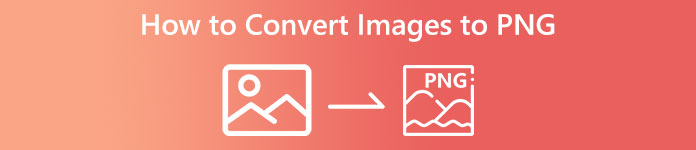
Partea 1: Cele mai ușoare metode de a converti imagini în PNG online
Convertiți imagini în PNG folosind FVC Free Image Converter
FVC Free Image Converter este unul dintre instrumentele online de top pentru a converti imaginile în PNG. Acest convertor de imagini online convertește orice format de fișier imagine în PNG. De asemenea, oferă o interfață de utilizare simplă și opțiuni clare. Atât experții, cât și amatorii pot folosi acest instrument pentru a converti fotografiile în acest fel. Formatul de intrare pe care îl poate gestiona acest instrument include JPG, PNG, JPEG, TIFF, BMP, ICO și multe altele. În plus, este ușor de utilizat. Acest convertor de imagine în PNG necesită doar câțiva pași pentru a converti fotografii. De asemenea, garantează calitatea înaltă a fotografiei. Acest convertor de imagini permite, de asemenea, procesul de conversie în lot. Vă permite să convertiți un număr mare de fotografii simultan. Urmați pașii de mai jos pentru a converti imaginea într-un JPG.
Pasul 1: Vizitați site-ul oficial al FVC Free Image Converter. Selectează PNG format de fișier ca format de ieșire pe Schimba in Opțiuni.
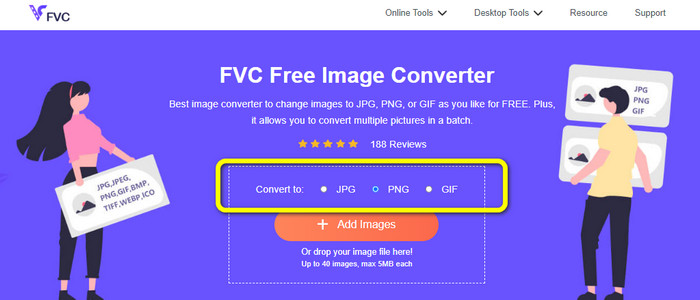
Pasul 2: Următorul pas este să selectați Adăugați imagini buton. Dosarul computerului va apărea pe ecran și faceți clic pe imaginea pe care trebuie să o convertiți, apoi faceți clic Deschis. Așteptați procesul de conversie.
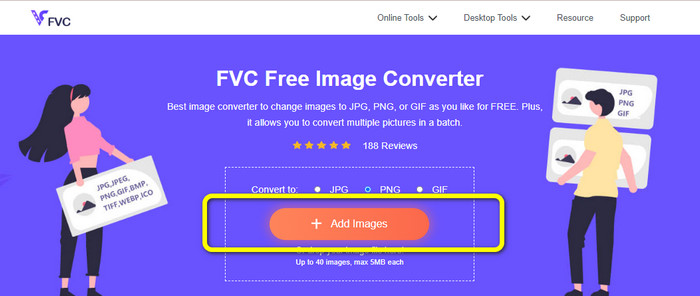
Pasul 3: Pentru ultimul pas, faceți clic pe Descarca sau Descarca toate butonul pentru a salva imaginile convertite. Puteți deschide imaginea descărcată în locația fișierului atribuită.
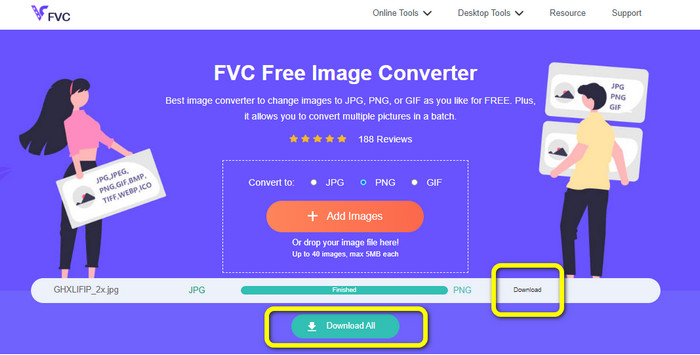
Convertiți imaginile în PNG folosind Image Candy
Bomboane imagine este un alt instrument online pentru a converti imaginile în PNG. Acceptă o gamă largă de formate de imagine, cum ar fi PNG, JPG, GIF și multe altele. De asemenea, poate converti fotografii de până la 2 GB. Utilizarea acestui convertor este simplă. De asemenea, este accesibil în toate browserele. În plus, confidențialitatea dvs. este protejată și de această aplicație. Această aplicație vă va șterge fotografia după 24 de ore.
Dar, permite doar încărcări bazate pe dispozitiv. Nu puteți încărca o imagine din cloud sau URL. De asemenea, formatul de ieșire acceptat este puțin.
Pasul 1: Accesați site-ul web al Bomboane imagine și faceți clic pe Adăugați fișiere butonul pentru a încărca imaginea.
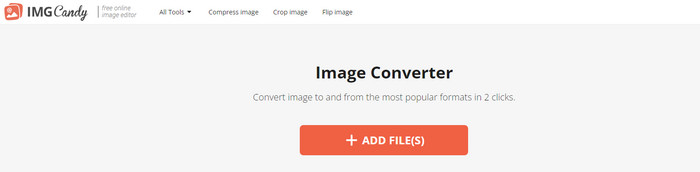
Pasul 2: Selectează Convertiți în PNG opțiunea din partea dreaptă a interfeței. Apoi așteptați procesul de conversie.
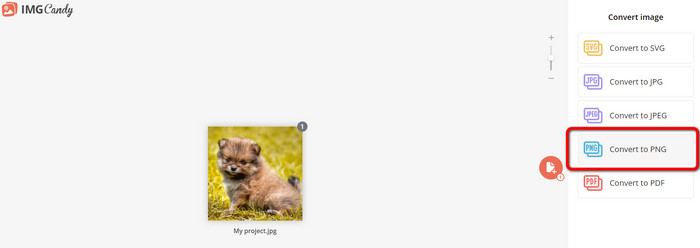
Pasul 3: În cele din urmă, selectați Descărcare fișier butonul pentru a salva imaginea pe computer.
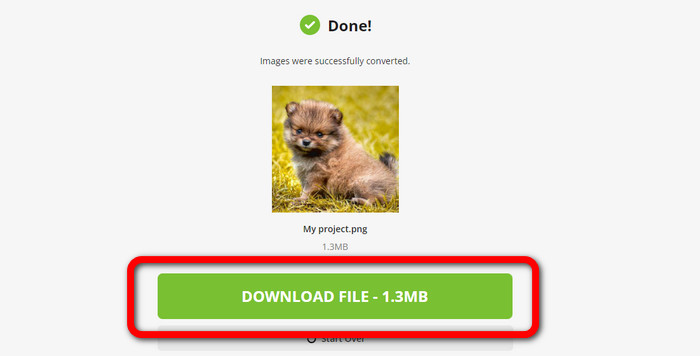
Convertiți imaginile în PNG folosind Convertio
Un alt instrument online pentru a converti imagini este Convertio. Utilizarea acestui instrument este ușoară. Are o interfață ușor de înțeles. În plus, are un proces de conversie simplu, care este potrivit pentru toți utilizatorii. De asemenea, procesul de conversie este suficient de rapid. În acest fel, puteți converti multe fișiere imagine. În plus, acceptă aproape toate formatele populare, inclusiv JPG, PNG, BMP, TIFF și multe altele. Această aplicație vă protejează și confidențialitatea. Vă șterge imaginile după 24 de ore. Dar, atunci când utilizați versiunea gratuită, există unele limitări. Puteți încărca numai cu cea mai mare dimensiune de fișier de 100 MB. Trebuie să cumpărați un plan de abonament pentru a încărca o dimensiune nelimitată a fișierului.
Pasul 1: Vizitați site-ul web al Convertio. Apasă pe Alege fisierele butonul pentru a încărca imaginea.
Pasul 2: După ce ați încărcat imaginea pe care doriți să o convertiți, accesați opțiunile de format și alegeți PNG format.
Pasul 3: Apasă pe Convertit buton. Așteptați procesul de conversie și salvați imaginea convertită.
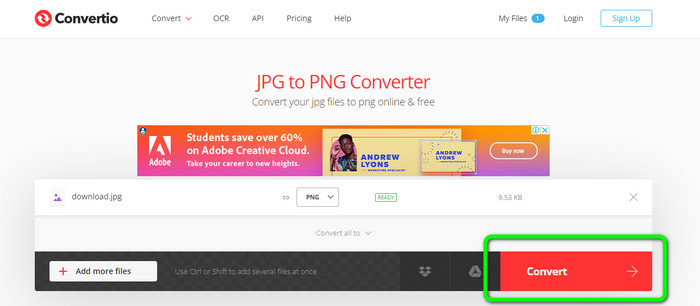
Convertiți imaginile în PNG folosind FreeConvert
FreeConvert este un convertor de imagini online pe care vă puteți baza dacă doriți să vă convertiți imaginea în PNG. Are un proces ușor, iar interfața este de înțeles. Utilizatorii profesioniști și neprofesioniști pot folosi această aplicație. De asemenea, poate converti mai mult de 500 de formate de imagine diferite, cum ar fi JPG, PNG, WebP și altele. Fișierele de imagine RAW de la camere sunt, de asemenea, posibil să fie convertite. Orice browser web poate accesa acest convertor de imagini, cum ar fi Chrome, Firefox, Edge, Safari etc. Oferă confidențialitate și securitate fișierelor. Dar, are unele restricții, mai ales atunci când utilizați versiunea gratuită. Cea mai mare dimensiune a fișierului este de 1 GB. Achiziționarea instrumentului este cel mai bun lucru de făcut dacă doriți să încărcați mai multe imagini. De asemenea, acest convertor de imagini afișează unele reclame pe pagina web, ceea ce este deranjant pentru utilizatori.
Pasul 1: Du-te la FreeConvert site-ul web. Selectează Alege fisierele opțiunea de a atașa fotografia pe care doriți să o convertiți în format PNG.
Pasul 2: Du-te la Ieșire opțiunea de a selecta formatul de ieșire dorit, formatul PNG.
Pasul 3: Pentru ultimul pas, faceți clic pe Convertit butonul și așteptați procesul de conversie. Apoi, salvați imaginea cu un fișier PNG.
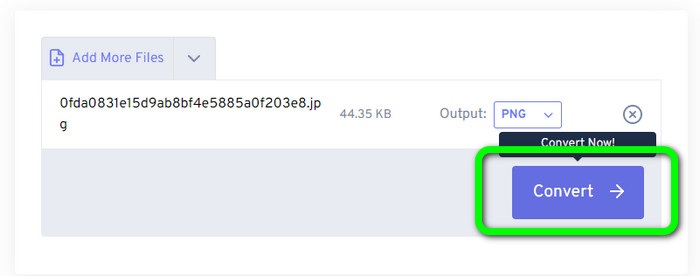
Partea 2: Cel mai bun mod de a converti imagini în PNG folosind programul offline
Video Converter Ultimate este cel mai bun instrument pentru a converti imaginile în format PNG. Acest convertor de imagini oferă o interfață ușor de înțeles, făcându-l perfect pentru toți utilizatorii. În plus, are și proceduri ușoare pe care le poți urma. În acest fel, convertirea imaginilor în PNG este o simplă simplă. În afară de PNG, acceptă și diverse formate de fișiere imagine. Acceptă WEBP, BMP, TIF, TIFF, JPG și multe altele, ceea ce este convenabil. De asemenea, puteți accesa această aplicație atât pe Windows, cât și pe Mac.
În plus, pe lângă conversia imaginilor, Video Converter Ultimate oferă mai multe funcții. Puteți să convertiți videoclipuri, să eliminați filigranele, să îmbunătățiți videoclipul și să creați un videoclip muzical. De asemenea, puteți face un colaj, puteți tăia un videoclip și multe altele. Cu aceste caracteristici, există multe lucruri pe care le puteți face. În acest fel, vă puteți face videoclipurile și imaginile perfecte și atractive.
Pasul 1: Descărcați Video Converter Ultimate pe Mac sau Windows. Lansați software-ul după procesul de instalare.
Descărcare gratuităPentru Windows 7 sau o versiune ulterioarăDescărcare sigură
Descărcare gratuităPentru MacOS 10.7 sau o versiune ulterioarăDescărcare sigură
Pasul 2: După deschiderea aplicației, navigați la Trusa de scule panou. Următorul este să selectați Convertor de imagini caracteristică.
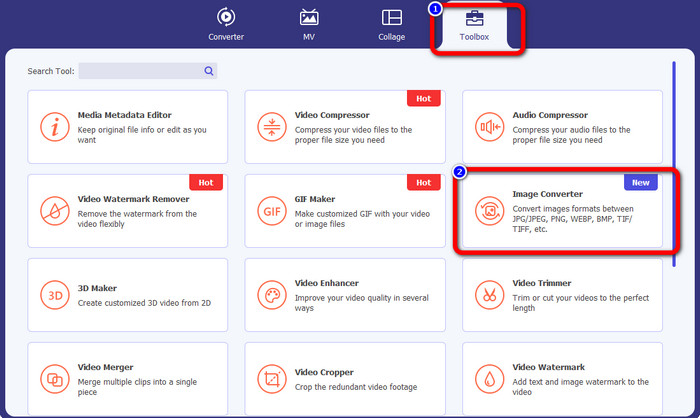
Pasul 3: O altă interfață va apărea pe ecran. Apasă pe + butonul semn pentru a adăuga imaginea.
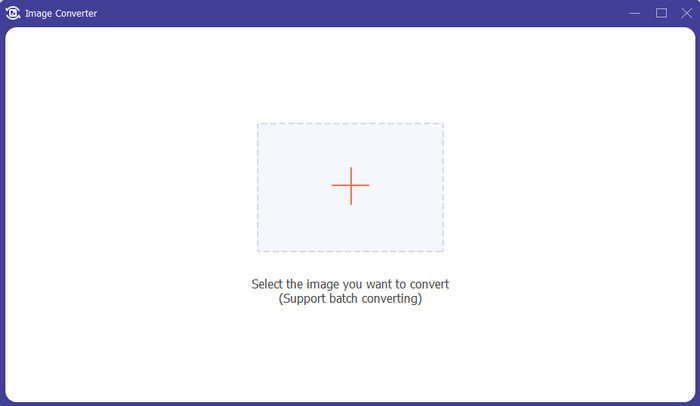
Pasul 4: După ce adăugați fotografia, selectați opțiunea de format și faceți clic pe PNG tipul fisierului.
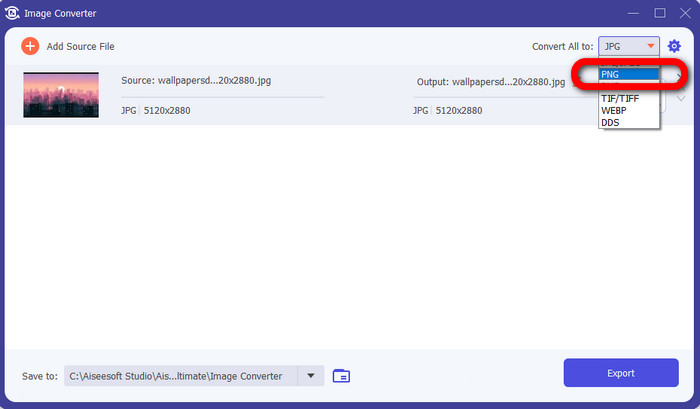
Pasul 5: Apasă pe Export butonul din colțul din stânga jos al interfeței pentru a salva imaginea. De asemenea, puteți utiliza acest software pentru converti imaginile în JPG.
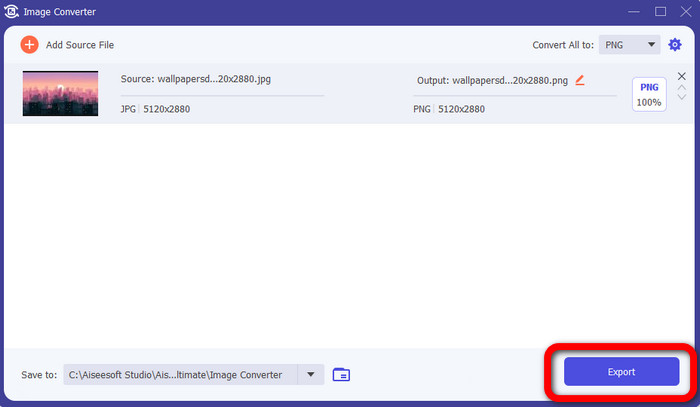
Partea 3: Întrebări frecvente despre conversia imaginilor în PNG
1. Ce este un fișier PNG?
Datorită capacității sale de a permite transparența în browsere, PNG este un format de imagine standard utilizat pe internet. PNG este un înlocuitor pentru GIF, care a folosit o metodă de compresie proprie în anii 1990. PNG este un format accesibil. La fel ca GIF și JPG, PNG acceptă culori pe 8 și 24 de biți. De asemenea, sunt considerate fișiere fără pierderi, ceea ce înseamnă că calitatea nu are niciun efect. Indiferent de câte ori deschideți și salvați fișierul.
2. Care este beneficiul PNG?
Faptul că PNG este un format fără pierderi cu capacitate de culoare pe 24 de biți este unul dintre avantajele cheie. Dacă convertiți dintr-un JPG, amintiți-vă că aceste fișiere sunt cu pierderi. Este posibil ca compresia lor inițială să fi dus la o oarecare pierdere a calității. Cu toate acestea, PNG este fără pierderi. Astfel, mai multe deschideri sau salvări ale imaginii nu vor duce la o pierdere suplimentară a calității.
3. De ce este PNG mai bun?
Din beneficiile menționate mai sus reiese clar că formatul de fișier PNG este superior. Este mai bine pentru celelalte formate foto utilizate semnificative. Compresia fără pierderi este cea mai bună caracteristică. Dacă salvați imaginile în format de fișier PNG, nu va afecta formatul de fișier dacă le salvați, le deschideți sau le salvați din nou. Aici funcționează algoritmul de compresie. Puteți folosi multe metode pentru a reduce vizibilitatea risipei de date excelente. Fișierele PNG au o compresie superioară decât fișierele JPG și GIF.
Concluzie
Acest ghid vă arată multe modalități online și offline convertiți imaginile în PNG. Dar, dacă doriți un instrument de top bazat pe web, utilizați FVC Free Image Converter.



 Video Converter Ultimate
Video Converter Ultimate Screen Recorder
Screen Recorder



